


Tarama yaparken Gelişmiş Modu (Advanced Mode) sekmesini renkli modu, çıkış çözünürlüğü, resim parlaklığı, renk tonu vb. ayarları belirtmek için kullanın.
Tek seferde birden çok belgeyi taramak için bkz. "ScanGear (Tarayıcı Sürücüsü) ile Tek Seferde Birden Çok Belge Tarama".
ADF'ye (Otomatik Belge Besleyici) yerleştirilmiş birden fazla belgeyi taramak için bkz. "Gelişmiş Modu'nda ADF'den (Otomatik Belge Besleyici) Birden Fazla Belge Tarama".
 Önemli
ÖnemliAşağıdaki türden belgeler düzgün taranmayabilir. Bu durumda, tam resim görünümüne geçip taramak için araç çubuğundaki  (Küçük Resim) simgesini tıklatın.
(Küçük Resim) simgesini tıklatın.
Beyazımsı arka planı olan fotoğraflar
Beyaz kağıda basılmış belgeler, el yazısı metinler, kartvizitler vb.
İnce belgeler
Kalın belgeler
Aşağıdaki türden belgeler düzgün taranmayabilir.
3 cm (1,2 inç) kareden küçük belgeler
Çeşitli şekillerde kesilmiş fotoğraflar
Belgeyi Plakaya yerleştirin ve ScanGear'ı (tarayıcı sürücüsü) başlatın.
Gelişmiş Modu (Advanced Mode) sekmesini tıklatın.
Sekme, Gelişmiş Modu (Advanced Mode)'na geçiş yapar.
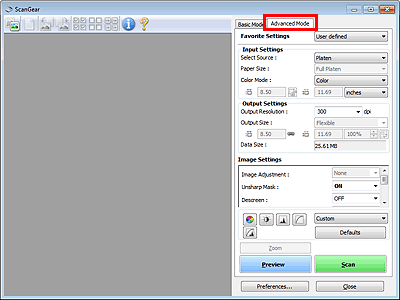
 Not
NotMod değiştirdiğiniz zaman ayarlar korunmaz.
Belgeye veya kullanım amacına göre Girdi Ayarları (Input Settings)'nı belirleyin.
Önizleme (Preview)'yi tıklatın.
Önizleme alanında resmin önizlemesi görüntülenir.
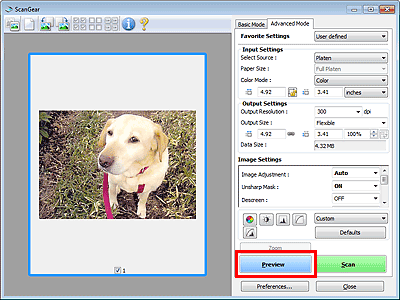
Çıkış Ayarları (Output Settings)'nı belirleyin.
Kırpma çerçevesini (tarama alanı) ayarlayın, resmi düzeltin ve renkleri gerektiği gibi ayarlayın.
Tara (Scan)'yı tıklatın.
Tarama başlatılır.
 Not
NotGeçerli tarama ayarlarını (belge türü vb.) denetleyebileceğiniz bir iletişim kutusu açmak için  (Bilgiler) simgesini tıklatın.
(Bilgiler) simgesini tıklatın.
ScanGear'ın taramadan sonra ne yapacağı Tercihler (Preferences) iletişim kutusunun Tara (Scan) sekmesinde Taramadan sonra ScanGear iletişim kutusunun durumu (Status of ScanGear dialog after scanning) öğesinde belirlenebilir.
Sayfa başına dön |